엑셀 작업을 하다 보면 특수문자를 빠르게 입력해야 하는 상황이 자주 발생합니다. 오늘은 엑셀 특수문자 단축키와 입력 방법에 대해서 자세히 알아보겠습니다. 아래에 글 전체를 요약해 놓았으니 꼭 끝까지 읽어보세요!
1) 특수문자의 기본 개념
엑셀 특수문자는 키보드에 바로 표시되지 않는 기호나 문자를 의미합니다. 체크 표시 화살표 원형 기호 수학 기호 등이 대표적이며 보고서 표 작성 데이터 정리에 자주 사용됩니다. 가독성을 높여주는 핵심 요소로 활용됩니다.
2) 특수문자가 필요한 상황
체크리스트 작성 상태 표시 항목 구분 등 시각적 구분이 필요한 경우 특수문자는 매우 유용합니다. 한눈에 내용 파악이 가능해집니다.
2. 엑셀 기본 특수문자 단축키 ⭐
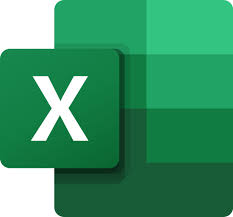
1) ALT 코드 입력 방법
키보드에서 ALT 키를 누른 상태로 숫자 키패드에 숫자를 입력하면 특수문자가 삽입됩니다. 예를 들어 ALT+41420은 체크 표시를 입력할 수 있습니다. 숫자 키패드 필수라는 점을 기억해야 합니다.
2) 자주 쓰는 ALT 코드 예시
체크 표시 별표 화살표 등은 ALT 코드로 자주 사용됩니다. 반복 업무에서는 매우 효율적입니다. 외워두면 작업 속도 향상에 도움이 됩니다.
3. 엑셀 메뉴를 이용한 특수문자 입력 🧩
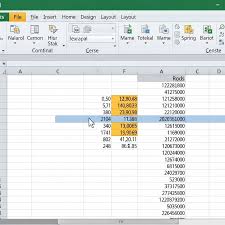
1) 삽입 메뉴 활용 방법
엑셀 상단 메뉴에서 삽입 탭을 클릭한 후 기호를 선택하면 다양한 특수문자를 선택할 수 있습니다. ALT 코드가 기억나지 않을 때 유용합니다. 초보자에게 가장 쉬운 방법입니다.
2) 자주 사용하는 기호 등록
한 번 사용한 특수문자는 최근 사용 목록에 저장되어 다음에 쉽게 선택할 수 있습니다. 반복 입력 시 시간 절약이 가능합니다.
4. 실무에서 많이 쓰는 특수문자 모음 📌
1) 체크 표시와 상태 표시 기호
체크 완료 미완료 진행중 등을 표시할 때 체크박스 원형 삼각형 기호가 많이 쓰입니다. 업무 관리 표에서 필수입니다.
2) 화살표와 구분 기호
증가 감소 흐름 표시에는 화살표 기호가 효과적입니다. 항목 구분용 점 기호도 자주 활용됩니다. 보고서 가독성 향상에 도움이 됩니다.
5. 특수문자 사용 시 주의사항 ⚠️
1) 폰트 호환성 문제
일부 특수문자는 특정 폰트에서만 정상적으로 표시됩니다. 파일 공유 시 글자가 깨질 수 있습니다. 기본 폰트 사용이 안전합니다.
2) 함수와 함께 사용할 때 주의
특수문자가 포함된 셀은 숫자 계산이나 함수 적용 시 오류가 발생할 수 있습니다. 문자와 숫자 구분 필수입니다.
| 구분 | 기호 | 활용 예시 |
| 체크 | ✔ | 완료 표시 |
| 화살표 | ↑ ↓ | 증감 표시 |
| 구분 | ● | 항목 구분 |
자주묻는질문 ❓
Q1. 숫자 키패드가 없으면 ALT 코드는 못 쓰나요?
노트북은 메뉴 입력 방식이 편리합니다.
Q2. 체크박스는 어떻게 넣나요?
기호 메뉴나 ALT 코드를 활용하면 됩니다.
Q3. 특수문자가 깨질 때는 어떻게 하나요?
폰트를 기본 글꼴로 변경하세요.
Q4. 엑셀 함수에 특수문자 사용 가능할까요?
문자 처리 함수와 함께 사용 가능합니다.
Q5. 가장 많이 쓰는 특수문자는?
체크 표시와 화살표가 가장 많이 사용됩니다.
결론 ✅
엑셀 특수문자 단축키는 작업 속도를 크게 높여줍니다. 자주 쓰는 기호 몇 가지만 익혀도 업무 효율이 달라집니다.
이 글이 도움이 되셨다면 왼쪽 아래 공감(♥)버튼 눌러주시면 감사하겠습니다!
